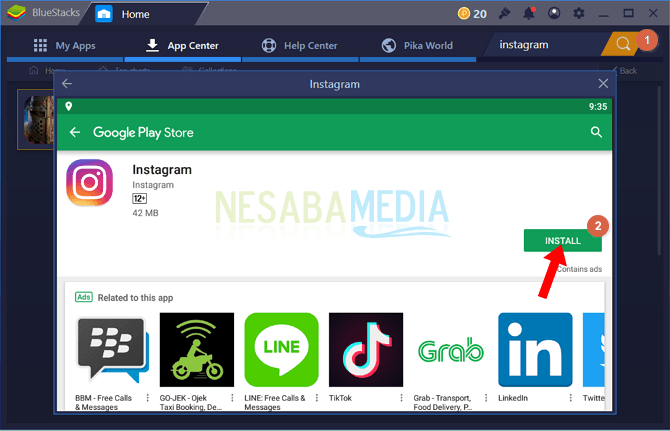Instagramで簡単にブロックを解除する2つの方法!
もちろん、Instagramを使うときはそれだけです私たちを不快にさせる誰かのアカウント、または常にさえタイムラインとInstagramストーリーに常にスパムであるアカウントがあります。 Instagramを使用するとき、本当にそのような行動は私たちを混乱させます。
Instagramでは、ブロック機能を使用できますアカウントを作成することは、Instagramであなたと関係することはできません。また、Instagramで誤ってブロックボタンを押した場合は、キャンセルすることができます。
以下では2つの方法を説明しますInstagramでブロックを解除します。これらの方法はどちらも簡単に実装できるため、両方を実行できます。 Instagramでブロックを解除するには、次の2つの方法があります。
1. AndroidでInstagramのブロックを解除する方法
Instagramを使いたいなら、きっとよくAndroidスマートフォンで開きますよね?はい、インスタグラムを開くのは、携帯電話を使う方が確かに簡単です。以前はPlayストアのInstagramアプリケーションを使用して開くことができるからです。
AndroidスマートフォンでInstagramのブロックを解除する方法は次のとおりです。
1.まず、AndroidモバイルでInstagramアプリケーションを開きます。
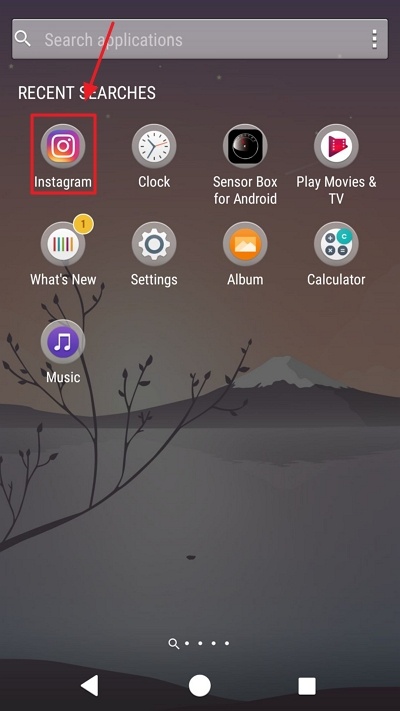
2 Instagramアプリケーションを開いた後、Instagramアカウントのホームページに入ります。次に、下の画像のように、右下隅にあるプロファイルボタンをクリックします。

3 Instagramアカウントのプロフィールページに移動しました。このページでは、右上隅にある3つの横方向のボタンをクリックできます。下の画像で確認できます。
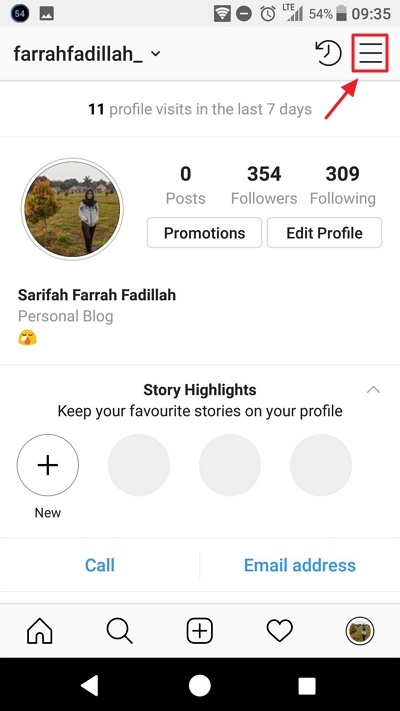
4.次に、ボタンをクリックします 設定 その位置は下部にあります。

5. [設定]メニューに入ったら、メニューが表示されていることを確認してください プライバシーとセキュリティ、メニューをクリックします。
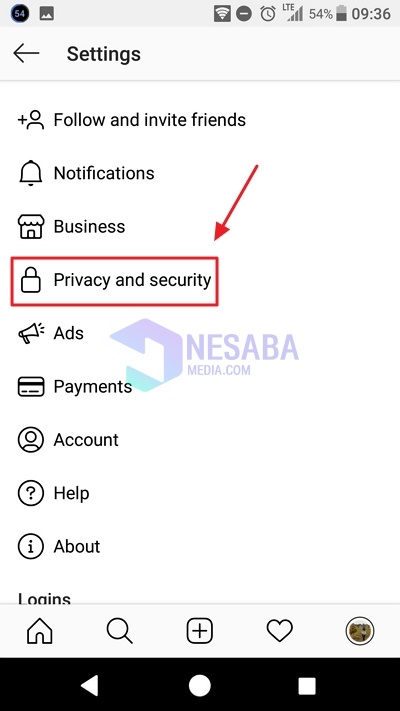
6. [プライバシーとセキュリティ]メニューに入った後、ブロックしたアカウントを表示するには、 ブロックされたアカウント.
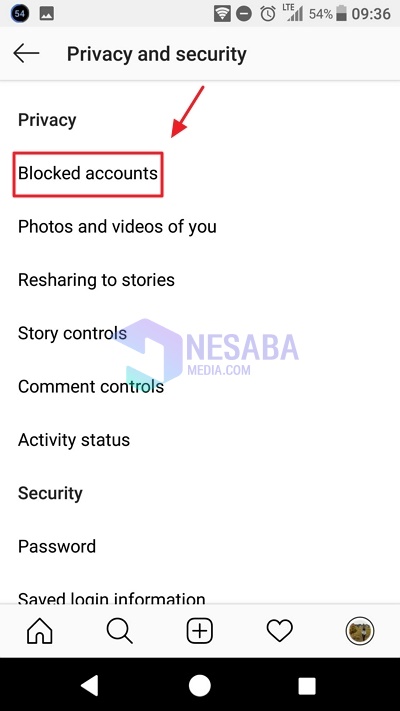
7.次に、ブロックしたアカウントのリストが表示されます。ブロックを解除するアカウントを選択できます。以下の例の画像のように。

8 下の写真を見るとわかるように、ブロックしたアカウントには投稿が表示されません。ブロックを解除するには、青色のボタンをクリックします ブロックを解除 下の写真のように。
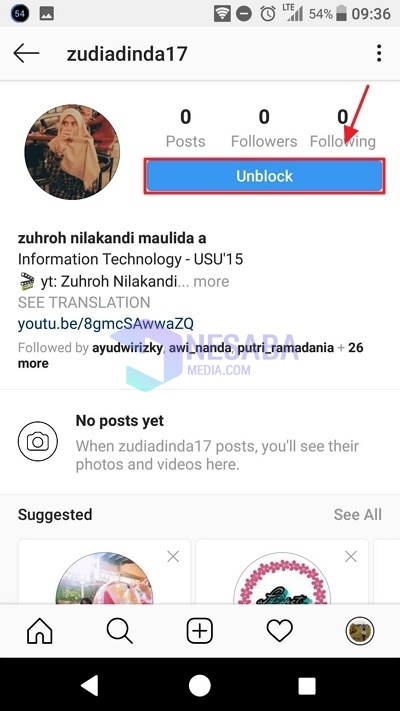
9 [ブロック解除]ボタンをクリックした場合は、アカウントのブロックを解除することが確実であれば、確認ボックスが表示されます。確信がある場合は、 ブロックを解除 戻ってくる。

10. [ブロックを解除]ボタンをクリックした場合、友達のプロフィールの内容を表示するには、 いいよ.

11.これが上記のいくつかの方法の結果です。友達のプロファイルに含まれているコンテンツを再び表示できます。

2.デスクトップでInstagramのブロックを解除する方法
Instagramのアカウントのブロックを解除するには、Androidスマートフォンだけでなく、デスクトップでも開くことができます。そうすれば、Instagramのウェブサイトに入ることができます。
デスクトップでInstagramのブロックを解除する次のチュートリアルでは、次の方法を使用できます。
1.デスクトップでInstagramのブロックを解除するために最初に行う必要があるのは、ブラウザーを使用してInstagram Webサイトにログインすることです。その後、Instagramアカウントにログインする必要があります。

2. Instagramアカウントにログインした後、以前にブロックしたInstagramアカウントを検索できます。 Instagramアカウントが表示されている場合。あなたはそれをクリックすることができます。

3.次に、ブロックしたInstagramプロフィールページに移動します。ブロックを解除するには、青いボタンをクリックします ブロックを解除 下の写真のように。

4.ボタンをクリックした場合、Instagramアカウントのブロックを解除することが確実であれば、確認ボックスが表示されます。よろしければボタンをクリックしてください ブロックを解除 ボックスに。

5.最後にボタンをクリックできます 閉めて、Instagramアカウントのプロファイルの内容を確認できます。

6.完了すると、以前にブロックしたInstagramアカウントのプロファイルの内容を表示できます。

したがって、AndroidおよびデスクトップでInstagramのブロックを解除する方法のチュートリアル記事。うまくいけば、この記事があなたにとって有用であり、あなたの視野を広げることができます。